御手持の’15年5月以前に発売されたスマホとタブレットはSIMフリー対象外です。
ipad mini3も例外ではありません。

今回は筆者が、SIMロック解除できない古いiphone ipadの初期化。
登録AppleIDもパスワードも忘れたipad mini3の初期化について説明します。
目次
ipad,iphone初期化の前にやっておくこと
ipadmini3、iphone初期化の前にやっておくことは以下の通りです。
- バックアップを取る(写真はGoogleフォト、LINEやPayPayなどはIDとパスワード)
- iPhone(ipad)を探すをオフにする、位置情報の紐づけもオフにする
- iCloudからサインアウトする
これをやらないとデバイスにAppleIDが紐づけされアクティベーションロックが、かかってしまいます。
初期化したのに、IDが残るか最悪の場合は文鎮化です。
こうなると親戚に譲ることも売ることもできなくなってしまいますので。気を付けてください。
ipadmini3の AppleIDが判らない場合の確認法
手持ちのAppleIDが判らない場合の確認方法は、
今契約しているスマホがiphoneなら判ります。
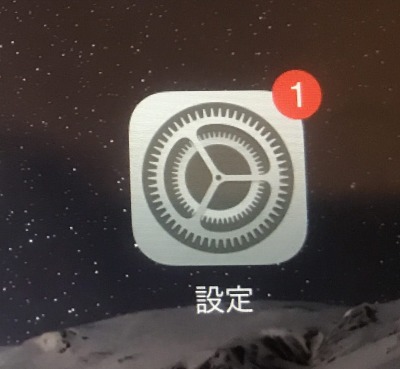
iphoneと同じAppleIDになるからです。1つのAppleIDにつきApple製品を最大10個紐づけすることが可能で、現在持っているスマホのAppleIDでログインすると、出てくる可能性があります。
初期化の前に処分もしくは譲渡、売却予定のApple社製品は、個人情報を自分で消しておきましょう。
SIMロック解除できないiphone,ipadの初期化の仕方
SIMロック解除できない古いiphone,ipad初期化は2通りあります。
- ipad mini3本体で初期化する
- ituneリブート機能で初期化する
今回は最初に前者の方法で説明します。
ipad mini3本体でできる初期化
ipad mini3本体での初期化は、初期化前にOSをアップロードしておきましょう。
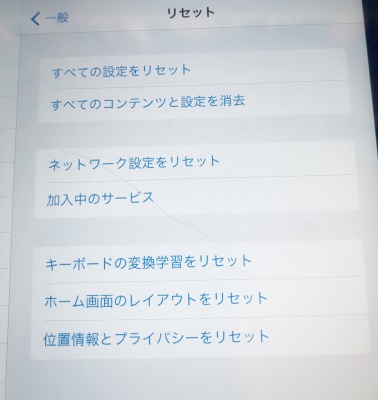
- 設定→一般をクリック
- リセットをクリック
- 『すべてのコンテンツと設定を消去』
ipad mini3で初期化を行うと、ipadを削除する前に念押しの様な画面が
何度も出てきて、パスコードを入力します。

その後、登録AppleIDとパスワードを入力すると、初期化が始まります。
しかし、ipadmini3に紐づけされていたAppleIDもパスワードも忘れているという
場合もありますよね。
もし代替えしたスマホがiphoneであれば、ipadmini3の初期化は可能なのです。
ituneで初期化する
ipadmini3とituneをつないで初期化することも可能です。
- ipadmini3を繋いだパソコンをiTunesを起動する
- ipad miniのホームボタンとサイドボタンをリカバリーモードが起動するまで同時に長押し
- パソコン画面にメッセージが表示されるので復元をクリックします。
ipad mini3はリカバリーモードになると、ituneと繋がるUSBコードのマークが出ます。
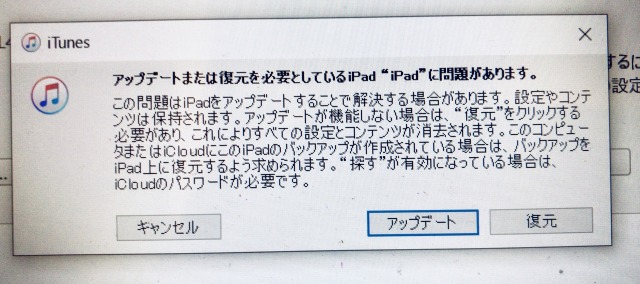
失敗すると再起動時に出るリンゴマークになってしまうので、リカバリーモードの画面が出るまでトライしましょう。
ituneが、リカバリーモードのipadを認識すると、上の様な画像が出ます。ここで『復元』をクリックしてください。
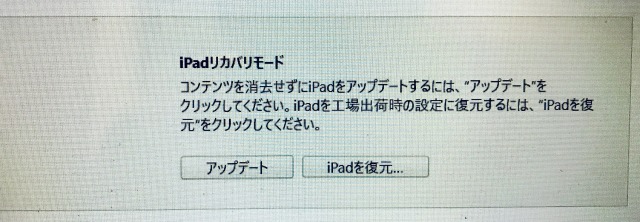
『復元』をクリックした後に、上の画像が出るので『ipadを復元』をクリックします。しばらくすると、ipadの復元(初期化)が始まり、最初はシリアルナンバーで認識していたipadが初期化されていきます。
ipadの紐づけを解く(サインアウト)
ipadの復元が完了すると、itune側に『このipadはAppleIDに紐づけされています』というメッセージが出てくることがあります。AppleIDからipadmini3をサインアウトすれば初期化完了です。
脱獄ソフトはお勧めできない?
ジャンク品として売られているアクティベーションロックのかかったipadを使う為に脱獄ソフトを使う方がおられますがこれはあまりお勧めできません。脱獄ソフトを使ってアクティベーションロックを解除しても、ipadで使える機能は家で動画を見るぐらいだけなのです。
古いApple社の製品を初期化する前に確認するのは、AppleID
いかがでしたでしょうか。
Apple社の製品の売却前にも後にも確認すべきは、商品への紐づけとAppleIDです。AppleIDは便利ですが、ipadやiphoneを売る時には非常に厄介です。手順を正しく踏んで売りましょう。
